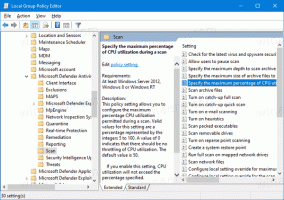Lõpetage WSL Linux Distro käitamine Windows 10-s
Isegi kui lahkute WSL Linuxi seansist, jääb see aktiivseks. See võimaldab teil kiiresti naasta sinna, kus pooleli jäite (nõuab terminali multiplekserit, nagu ekraan või tmux) või käivitada deemon/server. Siit saate teada, kuidas lõpetada töötav WSL Linuxi distributsioon, kui seda tõesti vajate.
Windows 10-s Linuxi natiivse käitamise võimaluse pakub WSL-funktsioon. WSL tähistab Windowsi alamsüsteemi Linuxi jaoks, mis algselt piirdus ainult Ubuntuga. WSL-i kaasaegsed versioonid võimaldavad mitme Linuxi distributsiooni installimine ja käitamine Microsoft Store'ist.
Pärast WSL-i lubamine, saate poest installida erinevaid Linuxi versioone. Võite kasutada järgmisi linke:
- Ubuntu
- openSUSE hüpe
- SUSE Linux Enterprise Server
- Kali Linux WSL-i jaoks
- Debian GNU/Linux
ja veel.
Otsige üles WSL Linuxi distributsioonid
Alates Windows 10 versioonist 17046 on Windowsi alamsüsteem Linuxile (WSL) saanud tuge pikaajaliste taustatoimingute jaoks, sarnaselt Windowsi alamsüsteemi teenustega. See on tõesti muljetavaldav muudatus WSL-i kasutajatele, kes töötavad selliste serveritega nagu
Apache või rakendused nagu ekraan või tmux. Nüüd saavad nad töötada taustal nagu tavalised Linuxi deemonid. See ja mitmed teised põhjused on Windows 10 aktiivse WSL-i eksemplari olemasolu põhjuseks.Isegi kui väljastate väljuda käsk, ei lülita see teie WSL-i distro välja. Alates Windows 10 versioonist 18836 näete distributsioonide käivitamist, kasutades uut Linux sisestus navigeerimispaanil. Kõigi praegu töötavate WSL-i distributsioonide vaatamiseks klõpsake Linuxi kaustas Distros otseteed.
Teise võimalusena saate avage uus käsuviip ja täida käsk wsl.exe --list --töötab et näha praegu aktiivseid WSL-i juhtumeid.
Töötava WSL Linuxi distributsiooni lõpetamiseks Windows 10-s
- Avatud uus käsuviip.
- Tippige järgmine käsk:
wsl -- lõpetada. Teise võimalusena võite kasutada seda lühendatud süntaksit:wsl -t. Asendageosa WSL-i distributsiooni nimega, mida soovite lõpetada. - WSL Distro on nüüd lõpetatud.
Lõpetatud WSL-i distributsioone ei kuvata File Exploreris Linuxi üksuse ja wsl$ jagamise all. Neid ei ole loetletud wsl --list --töötab käsu väljund. Nende nägemiseks täitke käsk wsl --list --all.
Lõpetatud WSL-distro käivitamiseks kasutage käsku
wsl -- levitamine
Asendage
See on kõik.
Huvipakkuvad artiklid:
- Eemaldage Linux Windows 10 navigeerimispaanilt
- Eksportige ja importige WSL Linux Distro operatsioonisüsteemis Windows 10
- Juurdepääs WSL Linuxi failidele Windows 10-st
- Windows 10 Build 18836 näitab WSL/Linuxi failisüsteemi File Exploreris